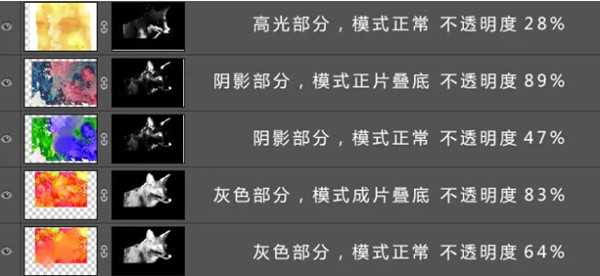当我们在使用photoshop的时候,因需求要进行制作水彩效果,有些朋友还不熟悉操作方法?下面一起去看看photoshop制作水彩效果的操作方法,希望有需要的朋友能有所收获。
- 软件名称:
- Adobe Photoshop CC 2019 20.0 简体中文安装版 32/64位
- 软件大小:
- 1.73GB
- 更新时间:
- 2019-12-04立即下载
photoshop制作水彩效果的操作方法
首先,为大家展示完成图和原图。这里,我们以狐狸为例进行演示photoshop制作水彩图片教程。
操作步骤:
第一步、我们将原图中的狐狸给抠图出来,建议使用“快速抠图”,再提高图片的自然饱和度。
第二步、我们通过“滤镜”-“滤镜库”-“艺术效果”-“水彩效果”功能,来制作3个不同的明暗层。值得注意,图片需要提高对比度达到黑白交界线分明的效果,如果有瑕疵可使用涂抹工具进行修复。
第三步、在图片的后方,我们进入通道通过“ctrl”键和“略缩图”来提取选区。不同照片采用不同设置,如图所示,通过导入水彩素材分别建立蒙版和图层混合模式的设置。
第四步、如果你处理正确完成以上步骤,将会得到下图。
第五步、我们找到如图素材,图片进行叠加水彩的质感素材。
第六步、叠加素材,我们需要处理一下,素材在通道来回建立蒙版,如图所示。
第七步、完成以上步骤,需要反复操作,至少会有十几个图层,最后再按照边缘来替换,并且注意嘴部眼睛等细节。
以上就是photoshop制作水彩效果教程,大家都学会了吗?
相关推荐
ps如何制作水旋涡的效果 ps制作水旋涡效果的方法教程
Ps如何制作木制相框的效果 Ps制作木制相框效果的方法教程
Ps如何为茶壶刻花纹图案 Ps为茶壶刻花纹图案的方法教程
《魔兽世界》大逃杀!60人新游玩模式《强袭风暴》3月21日上线
暴雪近日发布了《魔兽世界》10.2.6 更新内容,新游玩模式《强袭风暴》即将于3月21 日在亚服上线,届时玩家将前往阿拉希高地展开一场 60 人大逃杀对战。
艾泽拉斯的冒险者已经征服了艾泽拉斯的大地及遥远的彼岸。他们在对抗世界上最致命的敌人时展现出过人的手腕,并且成功阻止终结宇宙等级的威胁。当他们在为即将于《魔兽世界》资料片《地心之战》中来袭的萨拉塔斯势力做战斗准备时,他们还需要在熟悉的阿拉希高地面对一个全新的敌人──那就是彼此。在《巨龙崛起》10.2.6 更新的《强袭风暴》中,玩家将会进入一个全新的海盗主题大逃杀式限时活动,其中包含极高的风险和史诗级的奖励。
《强袭风暴》不是普通的战场,作为一个独立于主游戏之外的活动,玩家可以用大逃杀的风格来体验《魔兽世界》,不分职业、不分装备(除了你在赛局中捡到的),光是技巧和战略的强弱之分就能决定出谁才是能坚持到最后的赢家。本次活动将会开放单人和双人模式,玩家在加入海盗主题的预赛大厅区域前,可以从强袭风暴角色画面新增好友。游玩游戏将可以累计名望轨迹,《巨龙崛起》和《魔兽世界:巫妖王之怒 经典版》的玩家都可以获得奖励。